Sistēma prasa formatēt USB zibatmiņu: kā rīkoties, lai saglabātu datu nesējus?
Diezgan izplatīta parādība irzvaniet situāciju, kad lietotājs ievieto USB-disku, kas glabā kādu svarīgu informāciju atbilstošu ostas, taču sistēma lūgs formatēt USB flash disku. Ko šajā gadījumā darīt? Pirmkārt - nepaniciet. Fakts ir tāds, ka ar pareizo pieeju šīs problēmas risināšanai dati, visticamāk, nekur nebūs. Ārkārtējos gadījumos tos var atjaunot pat pēc formatēšanas. Izmantojot tālāk minētās metodes, izvairieties no formatēšanas nepieciešamības, pilnībā atgūstot visu, kas tiek saglabāts noņemamā ierīcē.
Sistēma nelasīs flash disku (prasa formatēt): ko darīt?
Parasti daudzu lietotāju kļūda iruzglabājot svarīgu informāciju vai personas datus noņemamā datu nesējā, jo tie, visticamāk, cieš no programmatūras kļūmes un fiziska sadalījuma nekā cietais disks.

Par fiziskiem bojājumiem tagad tas neiet, betRunājot par programmatūras kļūmēm darbā, kad parādās slikti sektori, jo ir pārkāpta failu sistēmas integritāte, jums ir jāpiemēro atbilstošas problēmu novēršanas metodes. Pieņemsim, ka dators prasa formatēt USB zibatmiņu. Ko man darīt? Galu galā, pilnīga formatēšana pilnībā iznīcinās visus datus. Labi, ja izmantojat ātru formatējumu. Šajā situācijā informācijas atjaunošana ir vienkārša. Bet galu galā sistēma iesaka pilnīgi formatēt. Šajā gadījumā vispirms varat izmantot Windows rīkus, lai paralēli lietotu īpašu programmatūru, lai atjaunotu pašas ierīces veselību un atjaunotu tajā saglabātos failus.
Flash disks neatveras (prasa formatēt): ko darīt vienkāršākajā gadījumā?
Pirmā efektivitātes atjaunošanas metodedisks ir izmantot standarta diska pārbaudītāju, bet ne palaist diska rekvizītu sadaļu, bet gan no komandrindas, kas sākas ar administratora tiesībām.
Lai palaistu to, jūs varat izmantot komandu "Run" un komandu cmd vai arī tieši atvērt failu cmd.exe galvenā operētājsistēmas direktorija direktorijā System32.

Tātad, dators pieprasa formatēt USB zibatmiņu. Ko man darīt? Pirmkārt, jums jāatceras diska burts, un pēc tam komandu konsolei reģistrējiet multivides skenēšanas virkni, kurā tiek konstatētas kļūdas ar automātisku korekciju. Piemēram, ja sistēmā esošā ierīce ir norādīta zem burta Z, komanda izskatās šādi: chkdsk z: / f. Atkarībā no skaļuma, process var ilgt ilgu laiku, tāpēc jums ir jācieš. Vismaz lielākajā daļā gadījumu programmatūras kļūmes tiek vienkārši novērstas.
Populārākās utilītas, kas paredzētas noņemamo USB disku atgūšanai
Ja neveiksmi nevar novērst ar iepriekš minēto metodi, jums būs jāizmanto papildu programmatūra.
Starp populārākajām un efektīvākajām programmām ir šādas:
- TestDisk.
- Handy Recovery.
- Aktīvā @ failu atkopšana.
- Recuva.
- R.Saver un R-Studio.
TestDisk
Tagad pievērsīsimies situācijai, kad būsim pirmaistehnika nedarbojās, un sistēma atkal prasa formatēt USB zibatmiņu. Ko darīt šajā situācijā? Viena no visefektīvākajām metodēm tiek saukta par TestDisk, kas darbojas DOS režīmā.
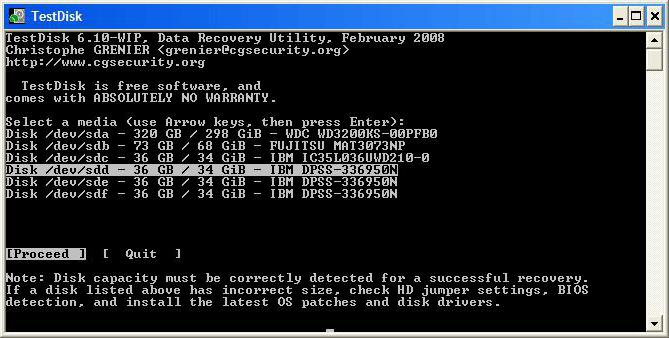
Ar šo lietderību viss ir pavisam vienkāršs. Palaist programmu, bultas izvēlēties savu ierīci, norādiet vērtību nodalījuma tabulu (parasti Intel), izvēlieties nodalījumu atjaunot kopumā nesēju (Visa diska), izvēlieties iespēju Cits par failu sistēmu, kas atbilst FAT32, bet beigās mēs reģistrēt pilnu ceļu, lai pārietu Izveidot direktoriju, kurā ir paredzēts, lai saglabātu atgūt failus.
Handy Recovery
Tagad daži vārdi par citu programmu. Atkal tiek pieņemts, ka sistēma lūdz formatēt USB zibatmiņu. Ko darīt, ja iepriekšējās metodes nedarbojas? Jūs varat ieteikt izmantot programmu Handy Recovery.
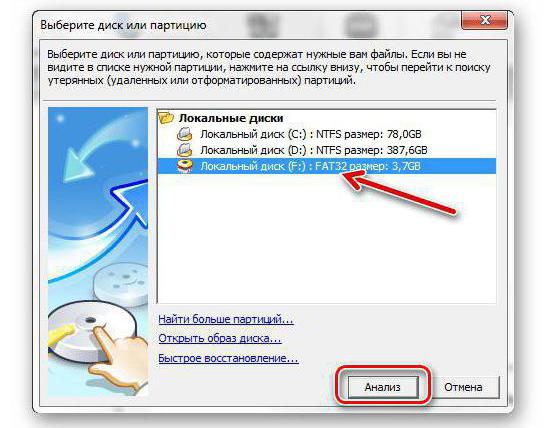
Pēc lietderības palaišanas galvenajā logā izvēlietiesnoņemams disks, nospiediet pogu, lai sāktu analīzi, rezultātos, izvēlieties mapi vai failu, kuru vēlaties atjaunot (tie ir marķēti ar atbilstošu marķieri), un noklikšķiniet uz pogas Atjaunot.
Aktīvā @ failu atkopšana
Apskatīsim, ko jūs varat darīt, ja iepriekšējā metode nedarbojās, un sistēma atkal lūdz formatēt USB zibatmiņu. Ko darīt šajā gadījumā? Izmantojiet programmu Active @ File Recovery.

Ar viņu arī nedrīkst būt nekādu īpašu problēmu. Galvenais logs izvēlnē pa kreisi atlasiet noņemamo vidēja un spiediet pogu superskanirovaniya (SuperScan), tad norādiet uz failu sistēmas tipu, nospiediet pogu, lai palaistu šo procesu, un pēc tam izmantot datu atgūšanas funkciju, sauc to no izvēlnes vai tieši izmantojot taustiņu kombināciju Ctrl + R. After tas ir norādītais galamērķa direktorijs datu glabāšanai, pēc kura pilnīgi iespējams veikt formatēšanu, ja tas patiešām ir tik nepieciešams.
Recuva
Programma Recuva starp parastajiem lietotājiem ir ļoti populāra, jo to ir ļoti viegli izmantot.

Lai atjaunotu failus, varat iestatītnoteiktu datu veidu (piemēram, audio, video vai grafika). Ja jūs vēlaties atrast visu, ko varat atjaunot, atlasiet opciju "Visi faili". Rezultātos faili, kurus var atgriezt to sākotnējā stāvoklī, ir atzīmēti ar zaļu krāsu. Tie, kurus jūs varat mēģināt atjaunot, ir dzelteni un nav pakļauti atjaunošanai - sarkanā krāsā.
R.Saver un R-Studio
Taču Recuva ne vienmēr strādāpareizi, nemaz nerunājot par to, ka tā nevar definēt garus dzēstus objektus. Šajā situācijā vislabāk ir piešķirt vislielāko prioritāti komunālajiem pakalpojumiem R.Saver un R-Studio, kas ir ļoti līdzīgi viens otram.

Šīs ir divas programmas, kuras var atrastnoņemamo datu nesēju, pat tos failus, kuru noņemšanu lietotājs pat neuztrauc. Protams, skenēšanas process prasīs daudz vairāk laika, bet rezultāts daudziem būs pilnīgi negaidīts.





